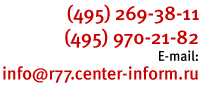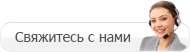Программа для формирования файла
Сохраните и установите программу на компьютер:Заполнение реквизитов в программе
Для заполнения реквизитов в программе воспользуйтесь данной инструкцией.Формирование файла декларации (на примере формы №11)
- Перейдите в раздел Работа с декларациями, затем нажмите Добавить

- Выберите декларацию, которую необходимо отправить в ФСРАР, нажмите ОК
В указанной форме необходимо заполнить следующие поля:
Вид декларации – форма декларации, которую необходимо сформировать (доступны формы с №1 по №12) в соответствии с деятельностью организации;
Вид документа - первичная или корректирующая декларация;
Номер корректировки – номер корректирующего документа (заполняется в том случае, если в параметре «Вид документа» выбрано значение «корректирующая»);
Отчетный квартал – период, за который предоставляется декларация;
Год – год, за который предоставляется декларация;
Признак формы отчетности;
Список лицензий – лицензия, выданная организации, за которую будет сдаваться декларация.
- В списке появилась декларация для заполнения. Откройте декларацию, нажав Изменить данные

- В открывшемся окне программы нажмите Открыть таблицу №2

- В таблице №2 заполните следующие данные:
Производитель/Импортер и Поставщик- выбираются из списка контрагентов (заранее заполненного справочника);
Лицензия поставщика – данные из сопроводительных документов;
Дата закупки - дата закупки продукции организацией-Декларантом (получателем), соответствующая дате отгрузки (поставки) продукции, указанной поставщиком в товарно-транспортной накладной или таможенной декларации;
№ ТТН – номер товарно-транспортной накладной;
№ таможенной декларации – номер таможенной декларации (заполняется в случае осуществления закупки продукции по импорту);
Объем продукции - объем закупленной продукции согласно товарно-транспортной накладной или таможенной декларации в декалитрах;
После внесения информации по первому виду продукции нажмите кнопку Добавить. В декларации появится новая строка.

- После внесения всей необходимой информации необходимо нажать Открыть таблицу №1

- Заполните декларацию, после заполнения закройте окно с декларацией. Введенные вами данные автоматически сохранятся в таблицу №1 автоматически перенесутся сведения из таблицы №2.
Далее необходимо внести данные:
Остаток на начало отчетного периода (от производителей, от поставщиков, по импорту, возврат, прочее поступление, а так же перемещение);
Расход (розничная продажа, прочий расход, возврат поставщику, перемещение).
Если все данные были внесены правильно, после нажатия кнопки Изменить строка перестанет подсвечиваться красным цветом.

- Для того чтобы выгрузить заполненный файл декларации, выберите декларацию из списка и нажмитеВыгрузить

- В следующем окне выберите путь, по которому следует сохранить файл декларации. Нажмите Выгрузить

- В случае, если все вышеперечисленные действия были выполнены верно, появится окно Выгрузка завершена